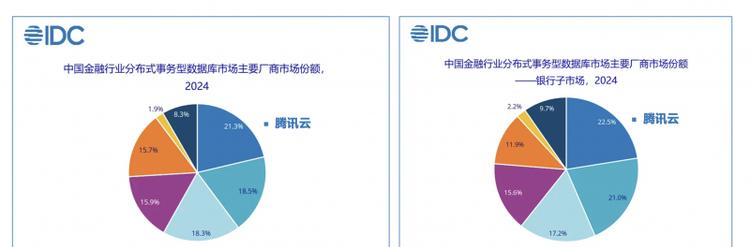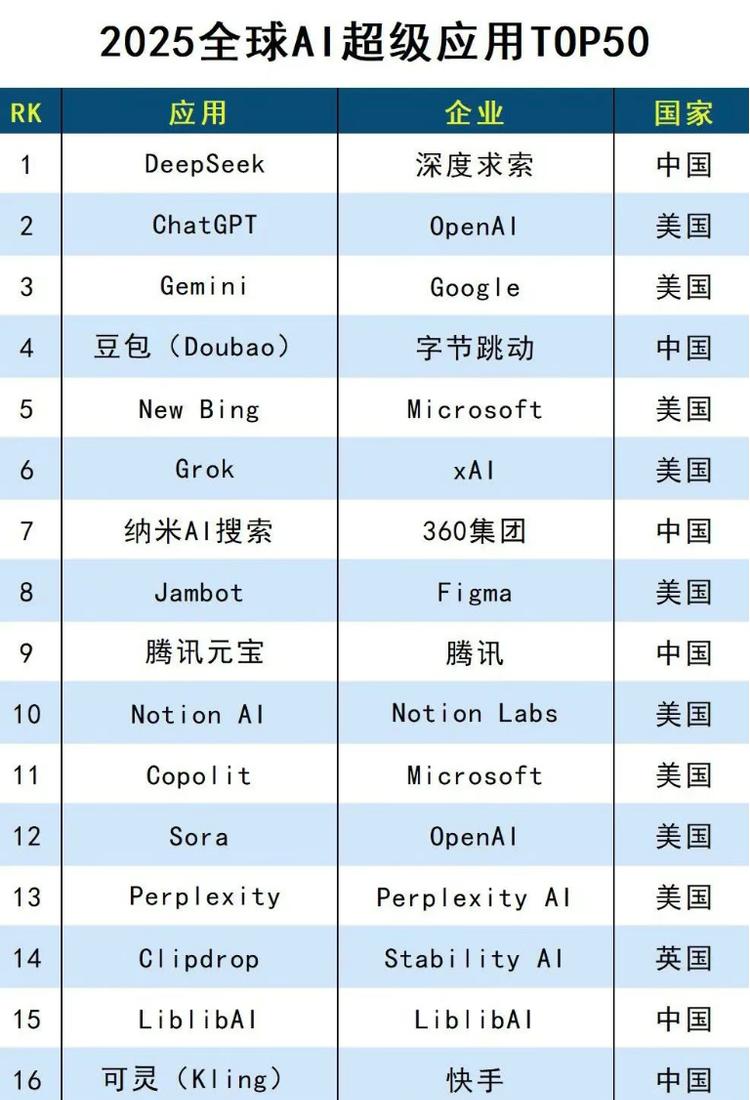游戏电脑耳机台式怎么用?如何调整音质以获得最佳游戏体验?
- 电脑知识
- 2025-06-27
- 23
当您坐在电脑前准备享受一场游戏盛宴时,耳机的选择和设置是影响游戏体验的重要因素。在本文中,我们将深入探讨如何正确使用台式电脑耳机,并提供详尽的指导来调整音质,以便您能够获得最佳的游戏体验。
一、选择合适的耳机
在开始之前,我们需要确保您的游戏耳机适合台式电脑使用。以下是一些选择耳机时的要点:
连接类型:台式电脑通常提供3.5mm音频接口或USB接口,确保您的耳机与电脑兼容。
音质:游戏耳机通常注重立体声音效和低音表现,选择支持虚拟7.1环绕声的耳机可以获得更佳的听觉体验。
舒适度:长时间佩戴耳机是游戏过程中的常态,因此选择具有良好透气性和足够软垫的耳罩很重要。

二、耳机的基本连接和设置
步骤1:连接耳机
将耳机的3.5mm音频线插入电脑主机箱后面的音频输出孔,或者如果耳机是USB类型,则插入主机箱前面或后面的USB接口。
确认连接无误后,耳机应该已经被电脑识别。
步骤2:电脑音频设置
在Windows操作系统中,右击任务栏右下角的音量图标,选择“打开声音设置”。
在弹出的设置窗口中,点击“设备”选项卡,查看并确认您的耳机被设置为默认播放设备。
如果您需要调整麦克风的输入音量,也可以在这里进行设置。

三、音质调整技巧
为了获得最佳游戏体验,您需要对耳机的音质进行精细调整:
步骤1:使用内置均衡器
在声音设置中找到“声音控制面板”,打开后选择“播放”选项卡。
选择您的游戏耳机,然后点击“属性”按钮,进入“增强”选项卡。
这里您可以使用均衡器调整不同频率的音量,根据个人喜好进行调整。
步骤2:利用游戏内置音效设置
不同游戏通常都有自己的音效设置,打开游戏的音频或声音设置菜单。
调整3D音效、低音增强以及声音细节等选项,找到最适合您游戏风格的设置。
步骤3:使用第三方软件
下载并安装专业的声音调节软件,例如EqualizerAPO、Peace等。
在软件中,您可以创建和保存多个预设配置文件,针对不同类型的游戏进行音质优化。

四、常见问题及解决方法
问题1:耳机没有声音
确认耳机是否已经正确插入音频输出孔。
检查声音设置,确保耳机是默认的播放设备。
尝试将耳机连接到其他设备上以确认耳机本身没有故障。
问题2:声音有杂音或噪音
确保所有的音频线缆连接稳固,没有松动或接触不良的问题。
在电脑的电源选项中关闭所有可能干扰声音的设置,如“快速启动”。
检查是否有其他软件或设备正在使用音频输出,可能会造成信号干扰。
问题3:音量调节不正常
确认音量调节没有被静音或置于最低。
检查是否有任何音量增强软件或硬件正在影响音量设置。
更新或重新安装声卡驱动程序。
五、结论
游戏电脑耳机的使用和音质调整是提升游戏体验的关键步骤。通过上述步骤和技巧,您可以更进一步地沉浸在游戏的世界中。选择正确的耳机,正确地设置和调整音质,能够为您带来更加沉浸和真实的游戏体验。希望本文能够帮助您在游戏旅程中走得更远,享受每一个精彩瞬间。
版权声明:本文内容由互联网用户自发贡献,该文观点仅代表作者本人。本站仅提供信息存储空间服务,不拥有所有权,不承担相关法律责任。如发现本站有涉嫌抄袭侵权/违法违规的内容, 请发送邮件至 3561739510@qq.com 举报,一经查实,本站将立刻删除。!
本文链接:https://www.zhenyan.net/article-10641-1.html